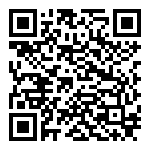功能说明:
- 顾客或店员提交的零售业务开票申请,财务可在此查询并进行在线开具电子发票、发送电子发票至顾客邮箱、在线作废发票等处理
使用岗位:
- 财务
按钮说明:
- 查询:根据查询条件显示符合条件记录;
- 财务处理:对于未开票的或开票失败的申请单,可以点击财务处理,点击后申请单状态变更为财务处理,表示财务正在审核或已经审核完成。
- 在线开票:对财务处理状态的申请单,可以点击在线开票,点击后系统会将财务确认或修改后的开票资料提交至税务系统申请开具发票
- 在线作废:对已开具成功的发票,可以点击在线作废,点击后系统会将已开具的蓝票信息提交至税务系统,申请开具对应的红字发票
- 发送:对于开票成功的蓝票或红票,可点击发送,点击后系统自动将发票信息发送至顾客预留的邮箱中。
1、统一用博远邮箱发送fp@139erp.com
2、邮件标题:您收到一张[企业名称]开具的发票(发票号码:XXXXX)
3、邮件正文:
购方名称:取发票抬头
发票号码:取发票号码
开票金额:¥取开票金额含税
PDF下载地址:url链接 - 终止:对于未开票和开票失败的申请单,如果确定不需要再开票,或开票资料有误需要重新申请的情况下,可以点击终止。此时申请单状态变更为已终止,不能再继续开票。此时可重新引入零售单做开票申请,也可重新扫描二维码填写并提交开票资料。
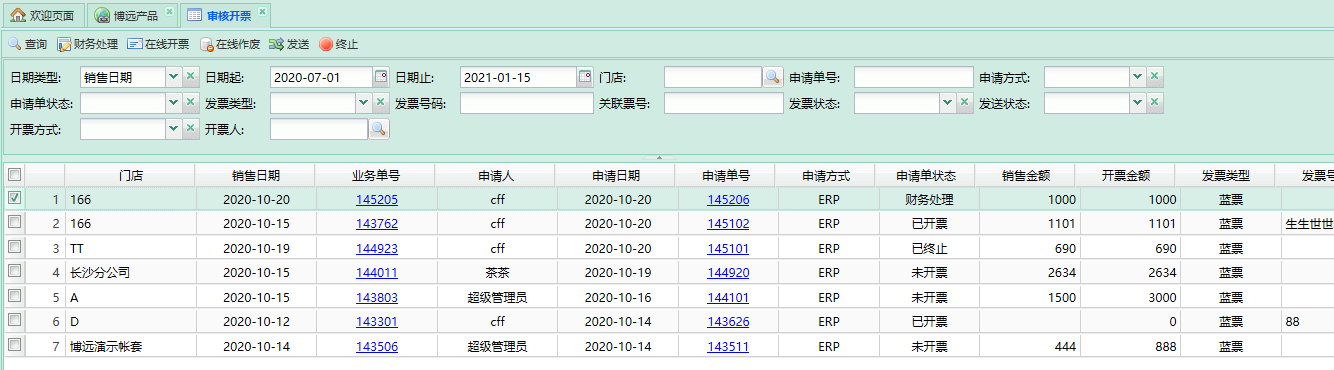
查询条件:
- 日期类型:下拉选择日期类型查询,销售日期|申请日期|开票日期|发送日期
- 日期起止:按所选日期类型的起止范围查询
- 门店:下拉选择开票申请门店查询
- 申请单号:输入开票申请单号查询
- 申请方式:下拉选择申请方式查询,移动端表示扫码申请开票,ERP表示在ERP端做零售申请单
- 申请单状态:下拉选择申请单状态查询,未开票|已开票|已作废|已终止|财务处理
- 发票类型:下拉选择发票类型查询,蓝票表示正常开具的电子发票,红票表示作废红冲的电子发票
- 发票号码:输入发票号码查询
- 关联票号:输入关联票号查询,表示蓝票关联的作废红票号,或红票关联的原蓝票号
- 发票状态:下拉选择发票状态查询,未开票|开票中|开票失败|开票成功|作废中|作废成功|作废失败
- 发送状态:下拉选择发送状态查询,未发送|已发送|发送失败
- 开票方式:下拉选择开票方式查询,在线开票表示是通过博远ERP点击【在线开票】开具成功的电子发票,线下开票表示通过其他开票系统开具成功在博远ERP中手工登记的电子发票
- 开票人:选择开票操作用户查询
列表说明:
- 门店:显示开票申请的门店
- 销售日期:显示开票申请单关联的零售业务单日期,如有多个零售业务单合并开票,则不会显示销售日期,因为单据日期可能不一样
- 业务单号:显示开票申请单关联的零售单、零售换机单号,如有多个会用逗号隔开显示
- 申请人:显示开票申请单的制单人。通过扫码申请的显示“零售客户”,ERP做申请单的显示制单人
- 申请日期:显示开票申请单的日期
- 申请单号:显示开票申请单号
- 申请方式:显示开票申请方式。扫码的显示“移动端”;ERP做申请单的显示“ERP”
- 申请单状态:显示申请单当前处理状态。
1)未开票:申请单初始状态为未开票
2)已开票:表示该申请单已成功开具电子发票
3)已作废:表示已成功开具的发票做了作废处理并且作废红票开具成功
4)已终止:表示尚未开票或开票失败的申请单不再继续开票
5)财务处理:表示财务正在审核发票、或正在开票中、或已经提交开票但开票失败 - 销售金额:显示开票申请单关联的所有零售业务单的销售金额之和
- 开票金额:显示开票申请单的开票金额。申请开票时不允许修改开票金额,财务审核时可修改金额
- 发票类型:显示该行的发票类型,蓝票表示正常开具的电子发票或待开电子发票;红票表示作废红冲的电子发票
- 发票号码:如果开票成功,会显示发票号码。红票也有单独的发票号码,与其对冲的蓝票不是同一个编号
- 发票状态:显示该行发票的状态
1)未开票:表示该行申请单未提交开票或提交开票接口调用失败
2)开票中:表示已点击【在线开票】提交开票
3)开票成功:已点击【在线开票】后,税务系统开票成功会更新状态为开票成功
4)开票失败:表示税务系统返回开票失败
5)作废中:已成功开具的电子发票,点击【作废】,该蓝票状态会更新为作废中,此时对应的红票状态为开票中
6)作废成功:表示该行蓝票已成功开具对冲的红票,即已作废,此时对应的红票状态为开票成功
7)作废失败:表示税务系统返回开具对冲红票失败,此时对应的红票状态为开票失败 - 关联票号:如果蓝票已成功开具对冲的红票,关联票号会显示对应的红票票号;同时红票行也会显示关联的蓝票票号
- 发送状态:显示已开具发票的发送状态,已发送表示已成功将电子发票信息和下载链接发送至顾客邮箱;未发送表示还未发送至顾客邮箱;发送失败表示已发送但未发送成功,需要确认原因重新发送。
- 开票方式:显示开票方式。在线开票表示是通过博远ERP点击【在线开票】开具成功的电子发票,线下开票表示通过其他开票系统开具成功在博远ERP中手工登记的电子发票
- 开票人:显示操作开票或作废的用户姓名
- 开票时间:显示开票成功的时间
- 发送时间:显示发送给顾客邮箱的时间
- 申请备注:显示申请单的备注信息,在申请开票时可以备注上顾客的特殊要求,便于财务审核时查看和做响应的处理
- 操作-开票资料:点击开票资料按钮,可查看或修改开票资料。详见下文弹框说明
- 操作-下载发票:已成功开票的行,操作列会显示下载发票按钮,点击可下载电子发票PDF文件
弹出窗口:
修改开票资料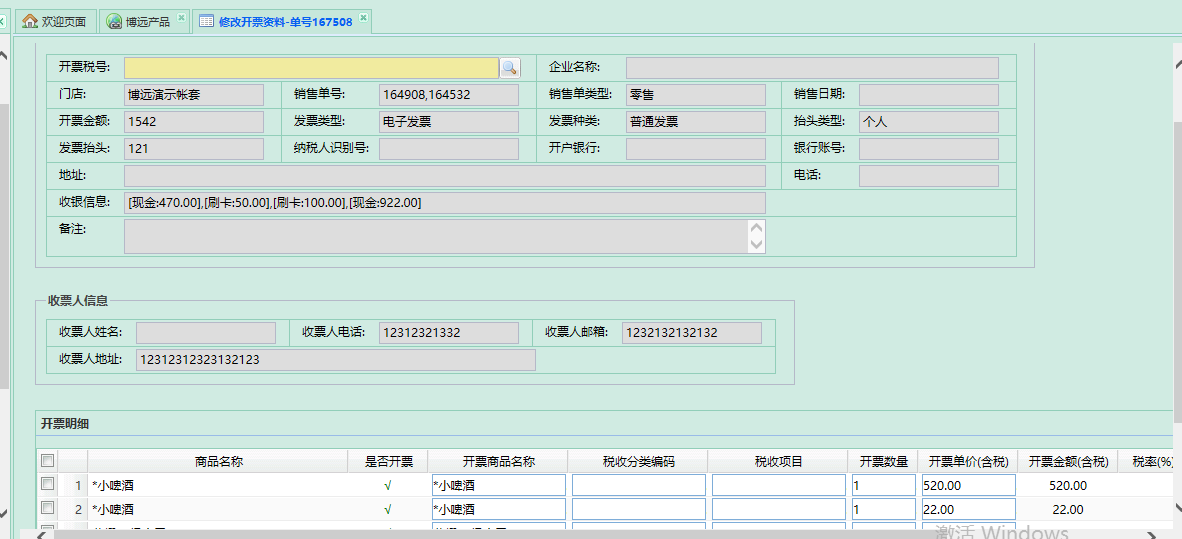
头部信息:
1)显示开票税号、开票企业名称、申请开票门店、顾客开票资料及收票人信息
2)其中开票税号可修改,开票企业名称会根据修改的开票税号自动带出。财务可根据实际情况选择开票主体。其他开票资料均不允许修改明细信息:
列表展示开票的商品名称、数量、金额、税率等信息。财务可根据实际情况或申请单的备注信息,修改开票商品名称、开票数量、开票单价、税收分类编码、税率以及勾选是否开票信息。商品名称:只读。显示开票申请单关联的零售业务单所有的商品名称
是否开票:默认勾选。审核时可去除勾选,勾选的商品开票后才会体现在发票商品明细中
开票商品名称:必填,如果商品在【商品开票信息维护】中维护了开票商品名称,则显示对应的开票商品名称;如果没有维护就显示商品名称。审核时可根据实际情况修改,最终以修改的作为开票的商品明细
税收分类编码:必填,如果商品在【商品开票信息维护】中维护了税收分类编码,则显示对应的税收分类编码,审核时可修改
税收项目:非必填,如果商品在【商品开票信息维护】中维护了税收分类编码,则显示对应的税收分类编码,审核时可修改。税收项目可以不填,开票接口以税收编码为准
开票数量:必填。默认显示零售业务单中的销售数量,审核时可修改,最终开票以修改的为准
开票单价(含税):必填。默认显示零售业务单中的销售单价,审核时可修改,最终开票以修改的为准
开票金额(含税):只读,=开票数量*开票单价(含税)
税率:必填。如果商品在【商品开票信息维护】中维护了税率,则显示对应的税率,审核时可修改,最终开票以修改的为准
税额:只读,系统自动计算
注意事项:
- 申请单、发票状态和操作控制如下表(Y表示可以进行的操作,N表示不能进行的操作):
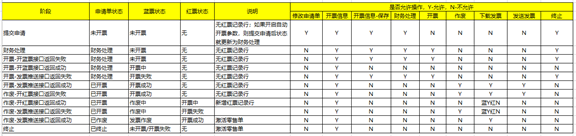
常见问题:
文档更新时间: 2021-01-15 16:40 作者:纪忆